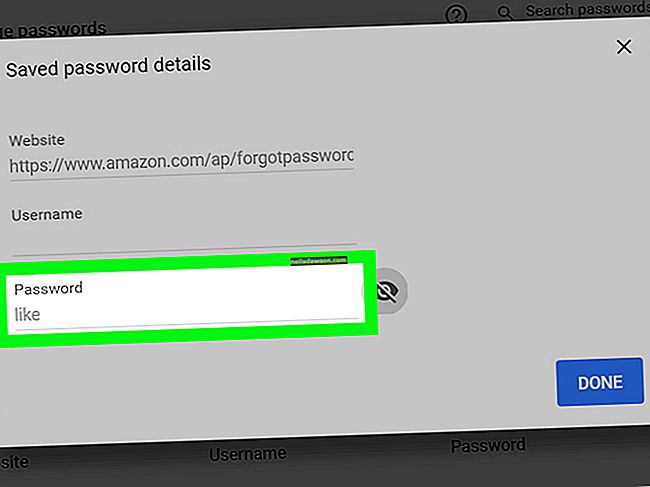Vytvorenie vlastnej šablóny vizitky vám dáva výhodu možnosti pridať na svoju vizitku vlastnú grafiku, logo a informácie o spoločnosti. Návrh šablóny vizitky si vyžaduje určité premýšľanie a plánovanie, aby ste dosiahli vysoko kvalitný výsledok, ktorý zanechá priaznivý dojem na súčasných aj budúcich zákazníkov. Kreatívny proces môžete posunúť ďalej a ušetriť čas založením novej šablóny vizitky na existujúcej šablóne Wordu. Ďalšou možnosťou je vytvoriť šablónu pomocou funkcie Menovky v programe Word.
Z existujúcej šablóny
1
Otvorte Word a kliknite na „Súbor“ na paneli nástrojov aplikácie. Kliknite na tlačidlo „Nové“ a v zozname šablón vyberte možnosť „Vizitky“.
2
Vyberte šablónu najbližšiu k vzhľadu svojej vizitky a kliknite na tlačidlo „Stiahnuť“.
3
Prispôsobte text v šablóne zvýraznením existujúceho textu a zadaním vlastných podrobností. Skopírujte a prilepte text z prvej karty na zvyšné karty v šablóne.
4
Prispôsobte si grafiku a vložte svoje vlastné logo alebo obrázok. Kliknite na grafiku a potom na „Vložiť“ a „Obrázok“. Vyberte grafiku, ktorú chcete použiť, a kliknite na tlačidlo „Vložiť“. Podľa potreby upravte veľkosť obrázka potiahnutím rukovätí. Skopírujte a prilepte grafiku na každú kartu v šablóne.
5
Vytlačte skúšobnú stránku. Vykonajte potrebné úpravy a vytlačte ďalšiu testovaciu stránku. Pokračujte v tomto procese, kým nebudete s výsledkom úplne spokojní.
6
Uložte svoju vlastnú šablónu kliknutím na položky „Súbor“ a „Uložiť ako“. Do poľa „Názov súboru“ zadajte názov súboru. Kliknite na šípku nadol „Uložiť ako typ“ a vyberte možnosť „Šablóna Word (DOTX)“. Šablóna sa uloží.
Vytvorte si vlastnú šablónu od začiatku
1
Otvorte Word a kliknite na „Mailing“. Kliknite na „Štítky“ a potom na „Možnosti“.
2
Kliknite na rozbaľovaciu šípku „Dodávateľ štítkov“ a vyberte výrobcu vizitky. Vyberte „Číslo produktu“ a kliknite na tlačidlo „OK“.
3
Zadajte svoje údaje do vizitky. Medzi riadkami, ktoré chcete držať pohromade, stlačte kombináciu klávesov Shift + Enter, aby sa neskôr dali ľahšie formátovať.
4
Zvýraznite text a kliknite pravým tlačidlom myši. V rozbaľovacej ponuke zvoľte možnosť „Písmo“ a vyberte tvár a veľkosť písma pre váš text.
5
Znova zvýraznite text, kliknite pravým tlačidlom myši a z rozbaľovacieho zoznamu vyberte možnosť Odsek. Podľa potreby upravte zarovnanie, odsadenie a medzery.
6
Potvrďte, že je začiarknutý prepínač „Celá stránka s rovnakým štítkom“ v časti „Tlač“. Potom kliknutím na tlačidlo „Nový dokument“ vygenerujte celú stránku svojich kariet.
7
Kliknutím na kartu „Vložiť“ pridáte grafiku. Vyberte možnosť Obrázok, vyhľadajte svoje logo a potom kliknite na tlačidlo Vložiť. Veľkosť obrázka upravte presunutím pomocou úchytiek obrázka.
8
Umiestnite grafiku podľa želania kliknutím pravým tlačidlom myši na obrázok a výberom možnosti „Zalomenie textu“, čím nastavíte, ako text obteká grafiku. Umiestnenie upravte kliknutím pravým tlačidlom myši na grafiku a výberom možnosti „Zalomenie textu“ a „Ďalšie možnosti rozloženia“.
9
Skopírujte a prilepte grafiku na zvyšné karty na stránke.
10
Otestujte svoju šablónu vytlačením na kartón. Vykonajte posledné úpravy.
11
Uložte prispôsobenú šablónu kliknutím na položky „Súbor“ a „Uložiť ako“. Zadajte názov súboru, kliknite na šípku nadol „Uložiť ako typ“ a výberom položky „Šablóna Word (DOTX)“ uložte svoju šablónu.